电脑显示器黑边怎么调全屏 电脑显示器黑边如何调整为全屏显示
更新时间:2024-01-24 15:08:18作者:xiaoliu
在如今信息化的时代,电脑已经成为了我们日常生活中不可或缺的工具,而电脑的显示器作为我们与电脑进行互动的重要界面,其显示效果的好坏直接影响着我们的使用体验。有时我们可能会遇到电脑显示器出现黑边的情况,这不仅影响了我们观看内容的全屏体验,也让我们感到困扰。面对这样的情况,我们应该如何调整电脑显示器的黑边,使其完全显示为全屏呢?下面就让我们一起来探讨一下解决办法。
具体方法:
1.第一步鼠标在桌面右键,之后在打开层选择图形属性。
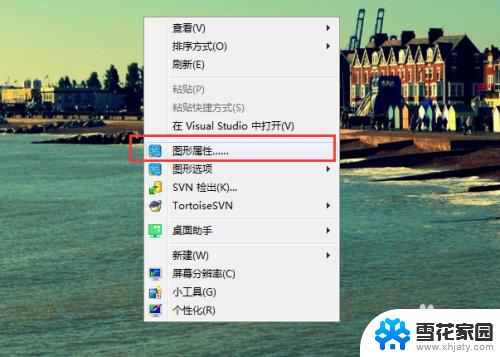
2.第二步进入显卡控制面板,点击显示器选项。

3.第三步如果有多个显示器,需要先选择要设置的显示器。
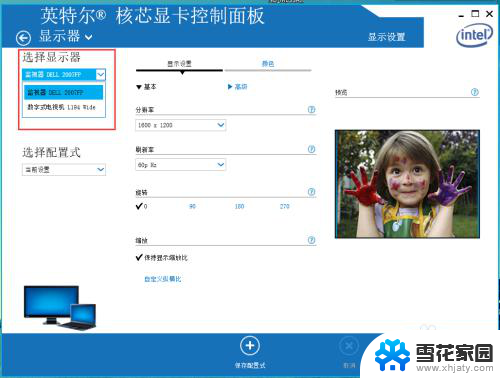
4.第四步然后选择合适的屏幕分辨率。
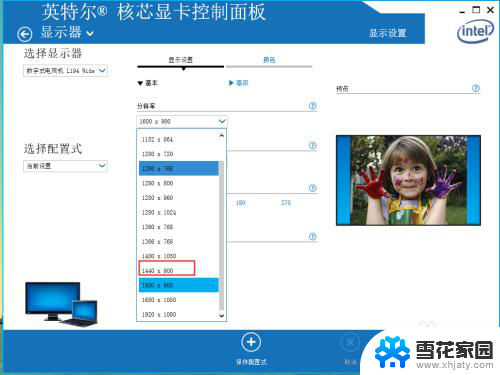
5.第五步之后设置显示刷新率,再点击应用保存即可。
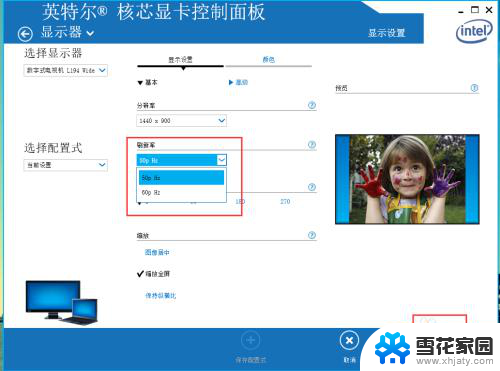
以上是关于如何调整电脑显示器黑边至全屏的全部内容,如果您有需要,可以按照以上步骤进行操作,希望对大家有所帮助。
电脑显示器黑边怎么调全屏 电脑显示器黑边如何调整为全屏显示相关教程
-
 电脑显示屏显示黑屏怎么办 显示器突然黑屏怎么解决
电脑显示屏显示黑屏怎么办 显示器突然黑屏怎么解决2024-05-07
-
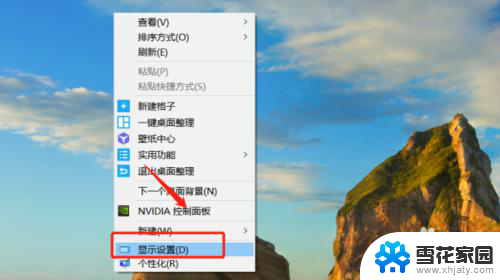 电脑显示器画面不满屏 电脑显示器屏幕不满屏怎么调整
电脑显示器画面不满屏 电脑显示器屏幕不满屏怎么调整2023-12-16
-
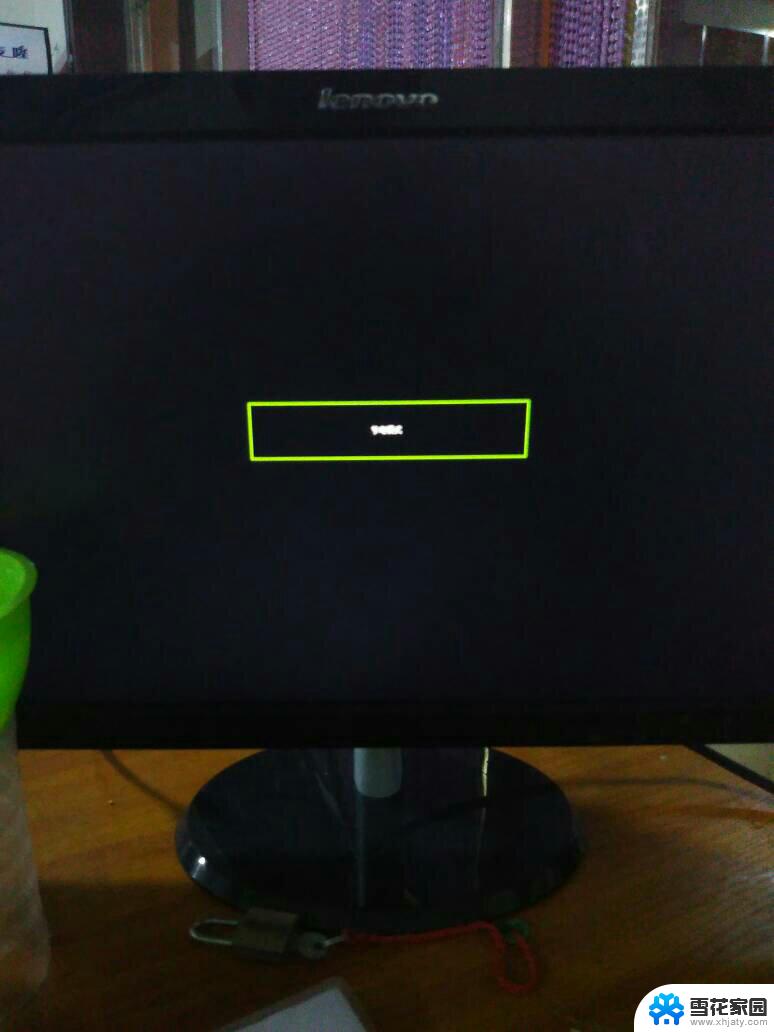 显示屏一直黑屏怎么回事 电脑显示器黑屏原因和解决方法
显示屏一直黑屏怎么回事 电脑显示器黑屏原因和解决方法2024-01-30
-
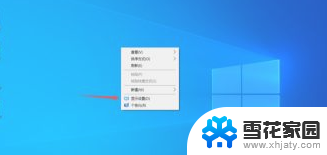 显示器不到边怎么设置 电脑屏幕显示不到边界
显示器不到边怎么设置 电脑屏幕显示不到边界2024-03-21
- 电脑显示器指示灯亮但是黑屏 如何修复台式电脑显示器黑屏但灯亮的故障
- 台式电脑怎么调显示器 如何调整台式电脑显示器亮度
- 手机屏幕显示黑屏白字怎么调 笔记本显示屏黑屏怎么办
- 电脑显示器一直黑屏闪烁是怎么回事 电脑显示器黑屏原因分析
- 14横屏竖屏在哪里设置 怎样将显示器调整为竖屏显示
- 电脑显示器为什么一直闪屏 电脑显示器闪屏怎么办
- 怎么把ie设置成默认浏览器 如何将IE设置为默认浏览器
- 电脑如何把音乐转换成音频文件 怎样将电脑歌曲格式改为mp3
- 电脑不能拷贝到u盘如何解除 U盘无法复制文件到电脑怎么办
- 键盘的方向键锁定了 键盘上下左右键解锁方法
- 戴尔笔记本电脑怎么插耳机 电脑怎么连接耳机
- 图片怎么改成ico格式 免费ico格式转换
电脑教程推荐